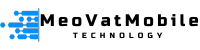Màn hình chính là một trong những bộ phận quan trọng nhất trên chiếc iPhone, đóng góp lớn vào trải nghiệm của người dùng. Chính vì thế, việc kiểm tra màn hình một cách kỹ lưỡng trước khi quyết định mua sản phẩm, đặc biệt là với các mẫu iPhone đã qua sử dụng, là điều vô cùng cần thiết. Điều này không chỉ giúp bạn phát hiện ra những vấn đề tiềm ẩn mà còn tránh khỏi những tiếc nuối không đáng có sau khi đã mua hàng. Trong bài viết này, chúng tôi sẽ hướng dẫn bạn cách để kiểm tra màn hình của iPhone một cách đầy đủ và chi tiết nhất, nhằm giúp bạn đưa ra được những quyết định mua sắm thật thông minh và hợp lý.
Cách test màn hình iPhone
Kiểm tra cảm ứng iPhone
Để kiểm tra chức năng cảm ứng trên iPhone của bạn, chỉ cần thực hiện các bước sau: đầu tiên, hãy nhấn và giữ một biểu tượng bất kỳ trên màn hình chính của iPhone (đối với các phiên bản iOS 12 trở về trước) hoặc bạn có thể bấm và giữ icon rồi chọn tùy chọn Sắp xếp lại ứng dụng nếu bạn đang sử dụng iOS 13.
Khi bạn thấy biểu tượng đó bắt đầu xuất hiện dấu X ở góc, hãy cố gắng giữ nó và di chuyển khắp mọi vùng trên màn hình. Nếu bạn phát hiện ra rằng biểu tượng bị rơi không còn nằm trong tầm tay bạn tại một vài vị trí nào đó trên màn hình, thì điều đó có nghĩa là những điểm đấy có khả năng đã gặp phải tình trạng chết cảm ứng.
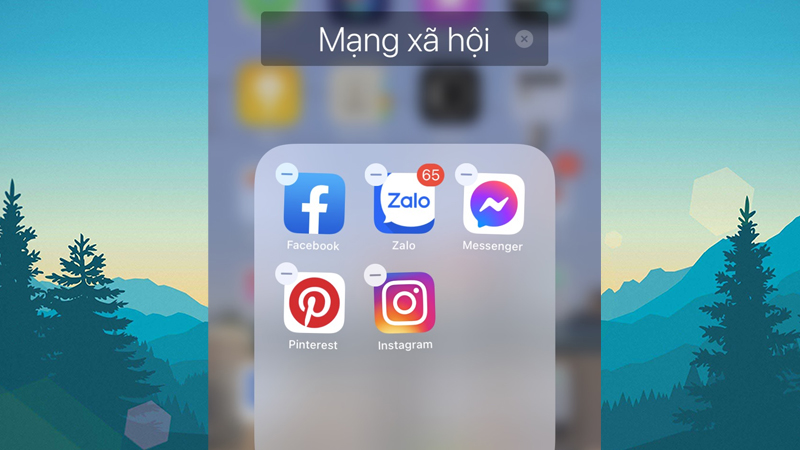
Để kiểm tra kỹ hơn bạn hãy mở ứng dụng Ghi Chú lên, chọn biểu tượng bút viết và vẽ lại một đường trên điểm mà bạn nghi là chết cảm ứng. Nếu thấy đường vẽ bị đứt đoạn ở điểm chết kia thì chắc chắn là chỗ đó bị liệt cảm ứng.
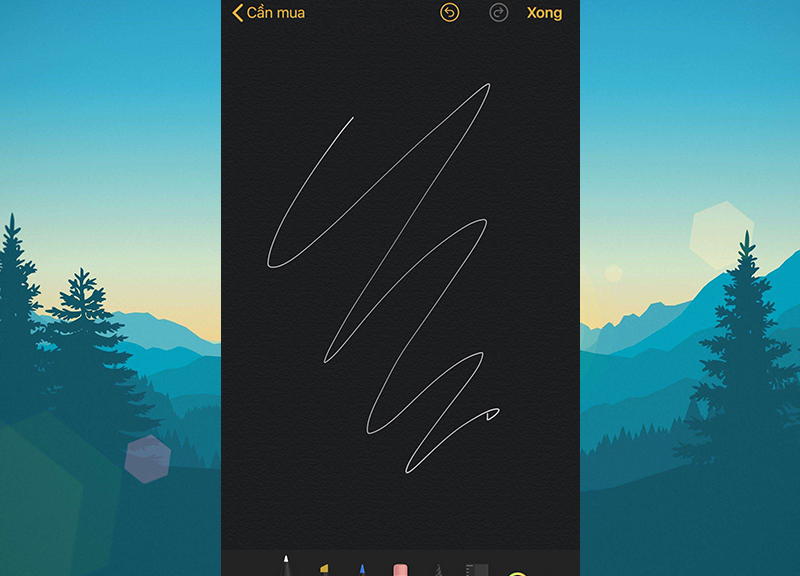
Kiểm tra màn hình iPhone
Mỗi lỗi khác thường thấy trên iPhone đó là ám màu màn hình iPhone. Màu ám thường thấy có thể là ám vàng, ám xanh hoặc ám màu hồng. Nếu chỉ ngả màu rất nhẹ thì đó là sự khác biệt giữa những tấm nền và đó không phải là lỗi. Hoặc có thể lớp keo dán màn hình chưa khô gây nên hiện tượng ám màn.

Để test ám màn iPhone thì bạn có thể lấy hai chiếc iPhone, mở ứng dụng Cài đặt lên và để độ sáng hết cỡ. Nếu có ám màn thì chắc chắn là bạn sẽ thấy sự khác biệt giữa hai màn hình, nhưng chỉ rất nhẹ mà thôi. Còn nếu thấy ám màu nặng thì màn hình đó có vấn đề rồi đấy.
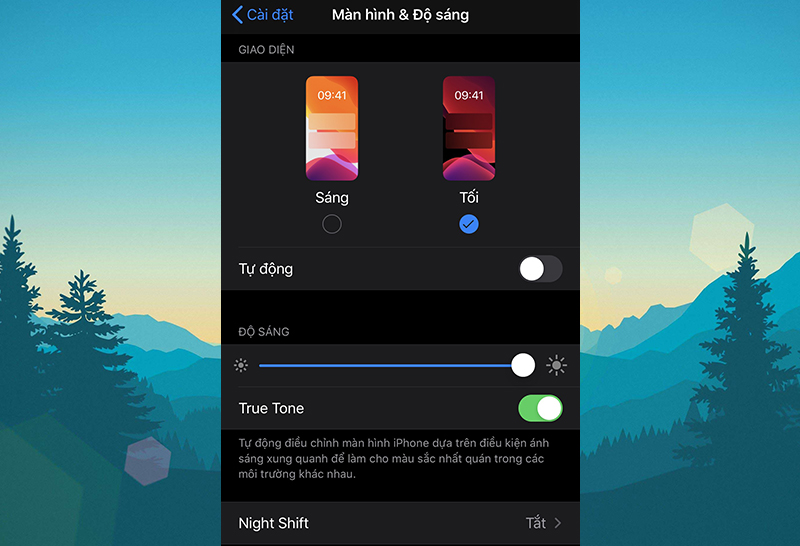
Có một phương pháp khác để bạn kiểm tra tính năng cảm ứng của thiết bị bằng cách tắt nguồn máy và sau đó khởi động lại. Khi logo hình quả táo màu trắng xuất hiện giữa nền đen, bạn hãy chú ý quan sát xem có bất kỳ điểm nào trên màn hình hiện lên màu sắc khác như màu xanh, đỏ, tím, vàng,… hay không. Nếu phát hiện thấy điều này, rất có thể khu vực đó đã bị hỏng tính năng cảm ứng. Lỗi này thường gặp khi màn hình chịu tác động mạnh như rơi xuống đất, tiếp xúc với nước hoặc bị vật nặng đè lên.
Bên cạnh đó, còn tồn tại lỗi loạn cảm ứng, mà dấu hiệu nhận biết cũng khá giống với tình trạng màn hình bị liệt. Mặc dù màn hình cảm ứng vẫn phản hồi nhưng lại không đúng vị trí mà bạn chạm vào. Chẳng hạn, nếu bạn nhấn vào biểu tượng ứng dụng Thời Tiết, nhưng iPhone lại mở ứng dụng Điện Thoại thay thế.

Kiểm tra hở sáng iPhone
Lỗi hở sáng trên iPhone rất ít người để ý, vì mức hở sáng màn hình không đáng kể khiến nhiều người không biết là có lỗi.
Nguyên nhân của lỗi này là việc lắp ráp màn hình LCD với đèn nền không chuẩn. Khiến ánh sáng của đèn nền bị rò rỉ ra bên ngoài ở cạnh màn hình điện thoại, gây nên hiện tượng hở sáng.
Để test lỗi hở sáng, bạn hãy mở một bức hình màu đen, mở camera lên xong che lại chụp là nhanh nhất. Sau đó tăng độ sáng màn hình hết cỡ và nhìn xung quanh các phần cạnh màn hình xem có hở sáng không. Thường thì lỗi này chỉ xuất hiện trên iPhone sử dụng màn LCD.
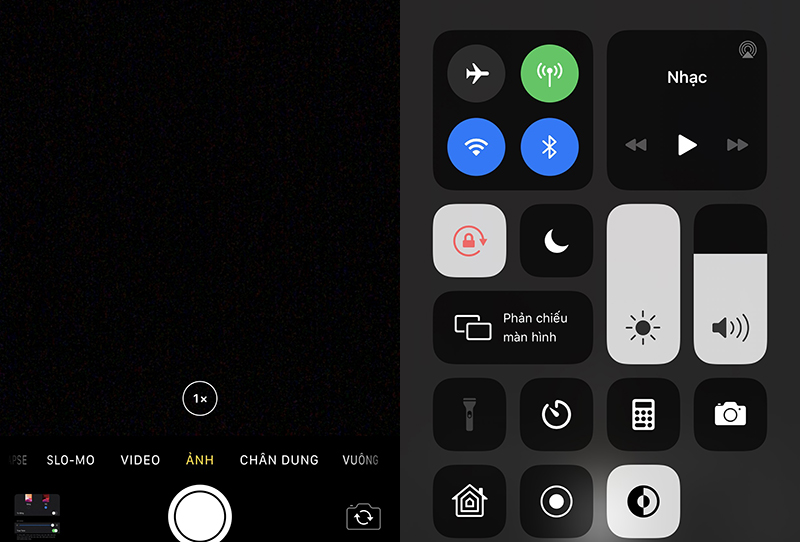
Cách test nhanh màn hình iPhone
Có nhiều cách để bạn có thể test nhanh màn hình iPhone xem màn hình này có phải “màn zin” hay “màn lô”. Thứ nhất, hãy lấy một con iPhone mới ra và xem màu sắc hiển thị giữa hai màn hình, có thể tăng sáng hết cỡ lên để so sánh dễ hơn. Màn lô sẽ thường không sáng bằng màn zin, màu sắc sẽ không được trong như màn zin.
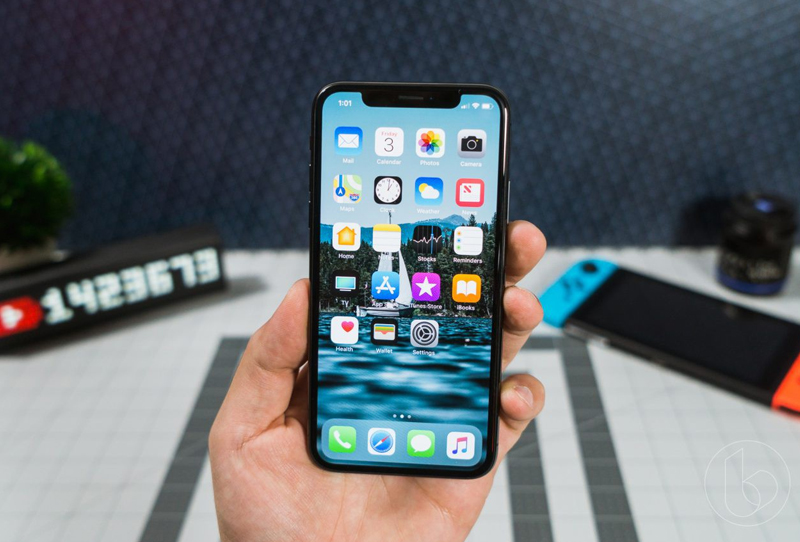
Cách kiểm tra màn hình iPhone chuẩn
Bạn cũng có thể thực hiện một bài kiểm tra đơn giản bằng cách nhỏ vài giọt nước lên màn hình. Nếu đó là màn zin, các giọt nước sẽ tập trung lại thành một chỗ, trong khi với màn lô, nước sẽ nhanh chóng lan ra xung quanh.
Thay vào đó, bạn cũng có thể thử dán một miếng băng dính lên màn hình. Nếu khi bóc ra, miếng băng dính rời đi một cách nhẹ nhàng và không để lại vết dính nào, thì đó chính là màn hình zin. Ngược lại, nếu bạn thấy khó khăn trong việc tháo gỡ hoặc vẫn còn lại phần keo trên màn hình, thì rõ ràng đó là màn hình lô.
Một số lưu ý khi test màn hình iPhone
Để có thể kiểm tra một cách chi tiết hơn, bạn nên chuẩn bị 2 chiếc iPhone để so sánh và giúp bạn dễ dàng phát hiện những lỗi ám màn hình của iPhone. Tuy nhiên, cần lưu ý rằng các phương pháp kiểm tra này chỉ có tính chất tham khảo. Việc mua iPhone đã qua sử dụng luôn tiềm ẩn nhiều nguy cơ, đặc biệt là khi bạn không thực hiện đầy đủ các bước kiểm tra liên quan đến màn hình hoặc cảm ứng.

Những lỗi màn hình iPhone dễ thấy nhất
Màn hình iPhone bị chảy mực
- Vết đốm mang màu đen hoặc tím với sắc thái mờ nhạt hoặc đậm nét.
- Màn hình hiển thị xuất hiện các vết loang màu, đốm có màu đen hoặc tím,…
- Những vết đốm hoặc chảy mực này đều xuất phát từ những vị trí góc cạnh của viền thân máy, sau đó sẽ lan rộng ra khắp màn hình.

Màn hình iPhone bị sọc ngang, dọc
- Màn hình xuất hiện các sọc màu, sọc trắng hoặc sọc đen nằm ngang và dọc màn hình.
- Màn hình trắng mờ, các sọc xen kẽ nhau ở bất kì vị trí nào.
- Màn hình bị sọc nhưng cảm ứng vẫn sử dụng bình thường.
- Sẽ có trường hợp vừa sọc màn hình vừa liệt cảm ứng.

Màn hình iPhone bị nhòe, nhiễu
- Màn hình iPhone bị mờ, bị nhoè khi vuốt chuyển trang.
- Màn hình mở cả khi bật ứng dụng bất kỳ.
- Màn hình bị giật, lag và màu sắc thay đổi, nhấp nháy,…

Kết luận
Việc kiểm tra màn hình iPhone một cách tỉ mỉ và toàn diện là một bước hết sức cần thiết nhằm đảm bảo rằng bạn đang sở hữu một thiết bị hoạt động ổn định, đặc biệt khi bạn quyết định mua iPhone đã qua sử dụng. Thông qua việc thực hiện các bước kiểm tra cảm ứng, đánh giá chất lượng hiển thị, và phát hiện những lỗi phần cứng theo hướng dẫn trong bài viết này, bạn sẽ có thể tự tin hơn với lựa chọn của mình.
Tuy nhiên, điều quan trọng cần ghi nhớ là không có phương pháp nào được xem là hoàn hảo tuyệt đối. Nếu như bạn vẫn còn băn khoăn về tình trạng của màn hình iPhone, hãy tìm kiếm thêm ý kiến từ các chuyên gia hoặc đem thiết bị của bạn đến các trung tâm dịch vụ sửa chữa ủy quyền chính thức của Apple để nhận được sự kiểm tra kỹ lưỡng hơn.